Расслабляетесь в рабочем процессе? Планировщик задач может вам помочь
- Знаете ли вы, что можно автоматизировать открытие вашего веб-сайта, используя малоизвестные функции Windows?
- Планировщик задач позволяет вам открывать веб-сайт в определенное время и дату с помощью нескольких настроек.
- Узнайте, как включить эту небольшую, но мощную команду на вашем ПК с Windows.

Часто ли вы посещаете один и тот же веб-сайт примерно в одно и то же время каждый день? Это может привести к тому, что вы потратите много времени на открытие нескольких вкладок браузера и загромождение браузера только для выполнения рутинных задач.
А как насчет того, чтобы открыть его без необходимости запускать браузер вручную? Это довольно просто и не требует загрузки какого-либо стороннего приложения, как вы увидите ниже.
Как настроить планировщик задач на открытие веб-сайта?
- Ударь Окна ключ, тип Диспетчер задач в поле поиска и нажмите Открыть.

- На правой боковой панели нажмите на значок Создать базовую задачу вариант.
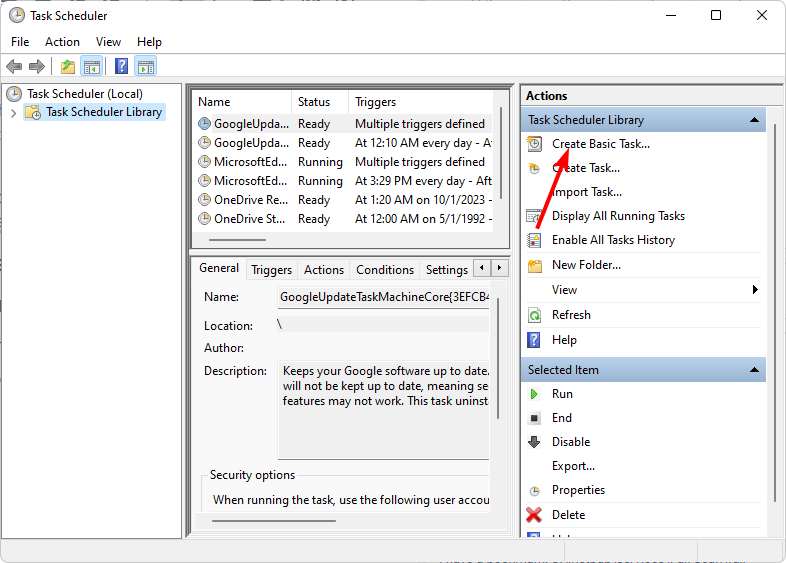
- в Имя поле введите название веб-сайта, который вы хотите открыть, и нажмите Следующий.

- Далее под Курок, нажмите на временную частоту и нажмите Следующий.

- Выберите, как долго вы хотите, чтобы действие повторялось и продолжалось Следующий.

- Выбирать Запустить программу и нажмите Следующий.

- в Программа/скрипт введите местоположение целевого приложения, сайт которого вы хотите открыть, и в Добавить аргумент, введите URL-адрес веб-сайта.

- Нажмите Следующий и убедитесь, что введенные вами данные верны, а затем нажмите кнопку Заканчивать кнопка.

- Теперь нажмите на Бегать чтобы проверить, работает ли он, и дождаться установленного времени для запуска задачи.
- Как удалить учетные записи, используемые другими приложениями в Windows 11
- Как восстановить отдельные файлы из резервной копии Windows
- Как создать загрузочный диск WinPE для Windows 11
- Как удалить общие группы программ из меню «Пуск»
- Как создать ярлыки настроек в Windows 11 [для всех страниц]
И вот оно. Небольшая настройка и тонкая настройка могут иметь большое значение, когда дело касается вашего рабочего процесса. Запланированные задачи могут показаться большой работой, но если вы активно пользуетесь браузером, это действительно небольшая цена за правильное выполнение задач.
Хотя это может быть полезно для открытия часто посещаемых сайтов, не забывайте использовать его осторожно. Иногда, планирование пакетных файлов может сэкономить некоторое время на выполнении ваших задач, но слишком большое количество сайтов может замедлить работу вашего компьютера и даже засорить подключение к Интернету, если вы не будете осторожны.
Вы можете выбрать задержать запуск некоторых приложений чтобы улучшить время загрузки, чтобы у вас не было слишком много повторяющихся задач, конкурирующих одновременно, или использовать инструменты автоматизации. И это еще не все. Есть еще дополнительные советы по планировщику задач вы можете применить и воспользоваться его расширенными настройками.
Вы пробовали использовать планировщик задач, чтобы открыть веб-сайт? Как прошел опыт? Дайте нам знать в разделе комментариев ниже.

![Как использовать программное обеспечение для управления отходами [Scheduling & Dispatch]](/f/f8f690d20d46b4d510de6f705a23e08a.jpg?width=300&height=460)
